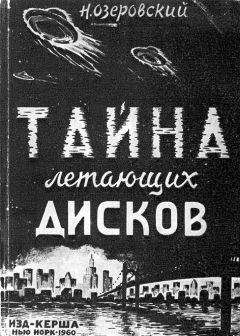Александр Загуменнов - Компьютерная обработка звука
К счастью, все вышеперечисленное в основном касается только цифровых аппаратов, записывающих на магнитную ленту и MD. Системы записи на жестких, оптических и стандартных магнито-оптических дисках этим страдают в меньшей мере.
Емкость накопителя
Чтобы определить необходимую емкость накопителя, нужно знать число битов на один отсчет и частоту дискретизации. Обычно один отсчет представляется 16 битами, хотя есть системы с 20 битами, с 24 битами на отсчет, и выше. Стандартными частотами дискретизации являются 32, 44,1 и 48 кГц, применяются и более высокие (96 кГц и выше). Для определения емкости памяти длительность записи в минутах нужно перевести в секунды (умножить на 60), а затем умножить на произведение частоты дискретизации и числа битов на отсчет и разделить на 8 (8 бит = 1 байт). Так как полученная величина обычно оказывается очень большой, ее указывают в мегабайтах (1 Мбайт = 1024 х 1024 байт). Для стереофонограмм емкость удваивается. Емкость увеличивается при использовании помехозащищенных кодов и уменьшается, если применяются методы сжатия.
Прямое сравнение емкости жесткого диска и емкости накопителя на магнитной ленте невозможно, так как здесь необходимо учитывать дополнительные факторы. При цифровой записи на магнитную ленту такой параметр, как Мбайт/мин не рассчитывается, однако с некоторыми упрощениями можно сказать, что часовая фонограмма на магнитной ленте (16 бит/48 кГц) соответствует примерно 660 Мбайт на жестком диске.
В отношении применения помехозащищенного кода имеется принципиальное различие между записью на жесткий диск и магнитную ленту. Подготовка жесткого диска к записи данных (инициализация) осуществляется, как это принято в компьютерной технике, путем его предварительного форматирования. Во внутреннюю таблицу заносятся дефектные секторы, доступ к которым при записи фонограммы исключается. Это означает, что в рабочем режиме система использует только области памяти, не содержащие дефектов. Поэтому при записи на жесткий диск достаточно применять простейшие методы коррекции ошибок. Совсем по-другому обстоит дело при цифровой записи данных на магнитную ленту. Здесь затраты на коррекцию ошибок несравнимо выше и составляют до 50 %.
Другой фактор, который необходимо учитывать при расчете требуемой емкости, – это различная обработка промежутков при записи цифрового потока (их следует отличать от пауз в фонограммах, которые записываются в любом случае).
Третий фактор, который влияет на емкость накопителя, – это применяемый метод сжатия. В настоящее время эти методы позволяют достичь максимального коэффициента сжатия 4. В результате можно в четыре раза уменьшить требуемую емкость накопителя или увеличить длительность воспроизведения фонограммы. Однако следует учитывать, что эти операции в какой-то степени ухудшают качество звучания, так что их широкое применение в профессиональной записи пока еще вызывает споры.
Выбор носителя для долговременного хранения
Носители с многократной записью не очень подходят для долговременного хранения. Если их можно записать, то нетрудно и случайно стереть. Или с течением времени они невзначай сотрутся сами по себе.
Печально, но факт: цифровые кассеты долго не живут из-за очень высокой плотности записи. Статистика такова: около 10–20 лет хранятся самые лучшие экземпляры стримерных и DAT-кассет, около 5 лет – основная их масса. По истечении этого срока катастрофические выпадения приводят запись в полную негодность. От этого пострадали многие известные вещательные фирмы, пожелавшие перенести свои архивы на такие удобные DAT-кассеты. Печальный опыт подсказывает: если у вас есть архивы на DAT-кассетах, их рекомендуется бережно хранить, перематывать и переписывать примерно через каждые два года, как и любые магнитные записи.
Если же вы хотите увековечить свои архивы, то самое лучшее решение – перенести их на однократно записываемый носитель типа CD-R и по возможности его не трогать. При оптимальных условиях такой диск может храниться более 100 лет (расчетное значение). Обычный компакт-диск (штампованный), у которого отражающий слой изготовлен из алюминия, существенно теряет свои свойства уже примерно через 10–15 лет. Если отражающий слой сделан из золота или серебра, срок хранения увеличивается примерно до 50 лет, в зависимости от качества пластика.
Глава 10 Подготовка звуковых файлов для использования в Internet
Для воспроизведения звуковых публикаций в Internet ваше программное обеспечение должно поддерживать два различных формата файлов, которые специально оптимизированы для потокового воспроизведения через замедленные, как правило, сети – такие, какими являются сети Internet: RealAudio и RealVideo (форматы RM и RA), а также Advanced Streaming Format (формат ASF). Чтобы запускать эти файлы, в вашем компьютере должны быть установлены соответствующие прикладные программы, называемые программами-плеерами.
Создание файлов RealAudio и RealVideo
Закончив запись нового файла или открыв существующий, перед сохранением в формате RealAudio рекомендуется обработать файл посредством двух операций: выполнить нормализацию и компрессию.
Нормализация гарантирует, что самая громкая часть файла будет иметь максимальный уровень.
Компрессия (сжатие) файлов RealAudio очень полезна, потому что она увеличивает общую громкость и разборчивость звука.
Подготовка звукового файла к перекодированию в RealAudio и RealVideo
В этом разделе мы сначала объясним, как сохранить файлы в формате RealAudio, а затем затронем и сохранение файлов в формате RealVideo. Все советы по преобразованию файлов в RealAudio применимы также и к преобразованию AVI-файлов в RealVideo.
Нормализация
Нормализация в Sound Forge
Перед началом нормализации нажмите Ctrl+A, чтобы выделить весь файл. В меню Process (Обработка) выберите команду Normalize (Нормализация), и откроется одноименное окно.
Пометьте опцию Peak Level (По пиковым уровням) и передвиньте рычажок регулятора Normalize to (Нормализовать к…) до отметки -0,50 дБ (94,41 %). Нажмите кнопку OK, и Sound Forge нормализует файл.
Sound Forge позволяет сохранить предустановки параметров для каждого процесса. Таким образом, произведя настройки один раз, вы сможете всегда использовать те же самые параметры.
Сжатие
Сжатие в Sound Forge
Если вы еще не выполнили компрессию (сжатие) звукового файла, теперь самое время сделать ее. Предлагаемый метод использует очень легкое сжатие.
Начните с выделения всего файла: нажмите Ctrl+A. В меню Effects (Эффекты) выберите функцию Dynamics (Динамический диапазон), и затем – Graphic (Графический). Откроется окно Graphic Dynamics (Графическое изменение динамического диапазона).
Включите опции Sync stereo gain (Синхронизировать усиление каналов) и Auto gain compensate (Автоматическая компенсация усиления). Регулятор Threshold (Порог) установите в положение -10,00 дБ, а Ratio (Коэффициент) – в положение 2,0:1.
В заключение установите Attack (Время атаки) в 1,0 мс, а Release (Время затухания) – в 300,0 мс и нажмите кнопку OK.
Sound Forge позволяет сохранить предустановки параметров для каждого процесса. Таким образом, выполнив настройки один раз, вы сможете всегда использовать те же самые параметры.
Подготовка текстовых полей RealAudio и RealVideo
Подготовка текстовых полей в Sound Forge
В файлах RealAudio и RealVideo можно сохранить дополнительную информацию: название, имя автора и принадлежность авторского права. Чтобы ввести эти текстовые поля в файлы RealAudio и RealVideo, выполните следующие операции.
В меню File выберите опцию Properties (Свойства). Откроется одноименное окно для текущего файла. Выберите вкладку Summary (Резюме), показанную на рис. 10.1, и заполните поля Title (Название), Engineer (Инженер) и Copyright (Авторское право). Эта информация будет появляться в текстовых полях соответственно Title, Author (Автор) и Copyright проигрывателя RealPlayer.
Рис. 10.1 Вкладка Summary окна Properties
Нажмите кнопку OK, и при сохранении эти поля будут помещены в файлы RealAudio или RealVideo.
Сохранение звукового файла в формате RealAudio
Сохранение в формате RealAudio в Sound ForgeSound Forge наряду с инструментами редактирования, которые помогают улучшить качество звука, дает возможность сохранить звуковые и видеофайлы в форматах RealAudio и RealVideo. В этом разделе мы объясним, как сохранить файлы в RealAudio, а затем затронем и сохранение файлов в формате RealVideo. Все советы по преобразованию файлов в RealAudio применимы также и к преобразованию AVI-файлов в RealVideo.
Для сохранения звукового файла в формате RealAudio выполните команду Save As (Сохранить как…) из меню File. Введите имя файла, а в поле Save as type (Тип сохраняемого файла) выберите RealMedia (*.rm; *.ra). По умолчанию для этого типа файла предусмотрено расширение. rm. Чтобы использовать расширение. ra, впечатайте его в конце имени файла.